เนื้อหา
พื้นฐาน
การแนะนำ
4Easysoft iOS Data Backup and Restore สำหรับ Mac จะช่วยให้คุณสำรองข้อมูลจากอุปกรณ์ iOS และกู้คืนข้อมูลจากคอมพิวเตอร์ได้อย่างง่ายดาย รองรับข้อมูล iOS ทุกประเภท รวมถึงไฟล์สื่อ ข้อความ แคชแอพ และอื่นๆ ด้วยโหมดเข้ารหัส คุณสามารถสำรองข้อมูลความเป็นส่วนตัวได้อย่างปลอดภัยด้วยรหัสผ่าน
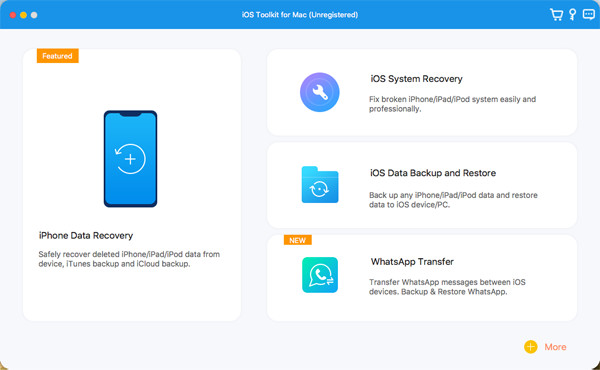
ลงทะเบียน
การทดลองใช้ฟรีของ 4Easysoft iPhone Data Recovery สำหรับ Mac รองรับเฉพาะการสแกนอุปกรณ์ iOS ของคุณและค้นหาข้อมูลที่สูญหายทั้งหมดจาก iOS, iTunes และ iCloud หากต้องการใช้ฟังก์ชันการกู้คืนข้อมูลทั้งหมดอย่างครบถ้วน คุณต้องคลิกที่ ซื้อ ปุ่มที่เมนูบนขวาและซื้อใบอนุญาตที่ต้องการ

หลังจากซื้อแล้วคุณสามารถคลิกที่ เมนู และ ลงทะเบียน ปุ่มบนอินเทอร์เฟซหลัก คลิกปุ่ม ลงทะเบียน หลังจากกู้คืนข้อมูล iPhone แล้ว ให้ป้อนที่อยู่อีเมลและรหัสลงทะเบียนที่ได้รับ สุดท้ายให้คลิกปุ่ม ตกลง ปุ่มเพื่อเปิดใช้งานเวอร์ชันเต็ม
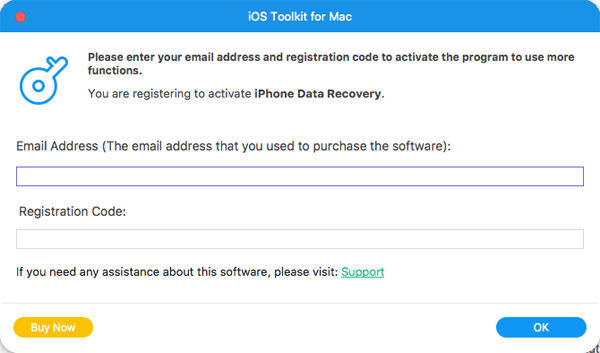
สำรองข้อมูล iOS
คุณสามารถเรียนรู้วิธีสำรองข้อมูล iPhone/iPad ของคุณไปยัง Windows/Mac และเพิ่มพื้นที่ว่างในโทรศัพท์ของคุณได้ที่นี่ ทำตามขั้นตอนด้านล่าง:
ขั้นตอนที่ 1เปิด 4Easysoft iPhone Data Recovery แล้วคลิก การสำรองข้อมูล iOS ปุ่มบนอินเทอร์เฟซหลัก จากนั้น คุณต้องเชื่อมต่ออุปกรณ์ iOS ของคุณกับคอมพิวเตอร์ผ่าน USB จากนั้นให้คลิกที่ การสำรองข้อมูล iOS ปุ่ม.
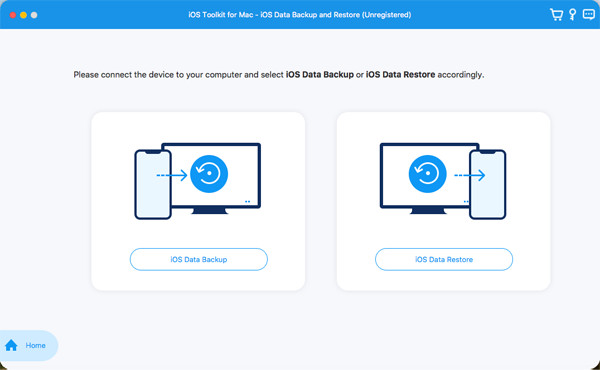
ขั้นตอนที่ 2จากนั้นคุณสามารถเลือก การสำรองข้อมูลมาตรฐาน หรือ การสำรองข้อมูลที่เข้ารหัส- หากคุณมีข้อมูลความเป็นส่วนตัวซึ่งได้รับการป้องกันด้วยรหัสผ่าน คุณจะต้องเลือกโหมดที่เข้ารหัส หลังจากนั้นให้คลิกที่ เริ่ม ปุ่มเพื่อดำเนินการต่อ
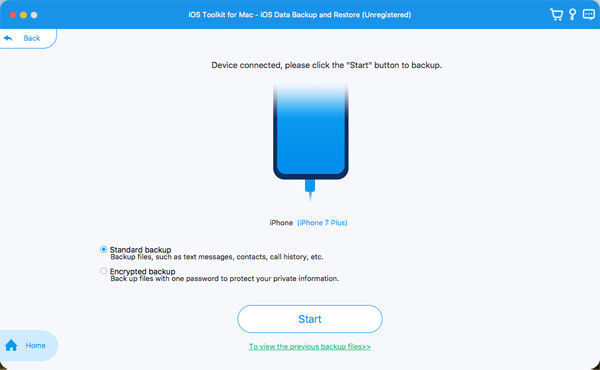
ขั้นตอนที่ 3เลือกข้อมูลที่ต้องการจากสื่อ ข้อความ รายชื่อ และบันทึกช่วยจำ ตามความต้องการของคุณ ในที่สุดให้คลิกที่ ต่อไป ปุ่มเพื่อสำรองข้อมูลเหล่านั้นอย่างรวดเร็ว

กู้คืนข้อมูล iOS
หากคุณเปลี่ยนเป็น iPhone/iPad ใหม่ คุณสามารถใช้เครื่องมือนี้เพื่อกู้คืนข้อมูลได้อย่างง่ายดาย นี่คือขั้นตอนโดยละเอียดสำหรับคุณ:
ขั้นตอนที่ 1เลือก การกู้คืนข้อมูล iOS ปุ่มและเชื่อมต่ออุปกรณ์ iOS ของคุณเข้ากับคอมพิวเตอร์ ที่นี่คุณสามารถดูประวัติการสำรองข้อมูลทั้งหมดพร้อมข้อมูลอุปกรณ์ ขนาดการสำรองข้อมูล และเวลา

ขั้นตอนที่ 2เลือกอันที่ต้องการแล้วคลิก ดูเลย ปุ่มเพื่อเรียกดูข้อมูลสำรองทั้งหมดโดยละเอียด จากนั้นเลือกข้อมูลที่คุณต้องการกู้คืน คุณควรทราบว่าขณะนี้มีเพียงรายชื่อติดต่อและบันทึกเท่านั้นที่สามารถกู้คืนไปยังอุปกรณ์ได้ และข้อมูลอื่น ๆ จะถูกบันทึกไว้ในคอมพิวเตอร์ของคุณ

เคล็ดลับในการสำรองข้อมูลและกู้คืนข้อมูล
สำรองข้อมูล iOS
- สำรองข้อมูล iPhone นานแค่ไหน
- รหัสผ่านการสำรองข้อมูล iTunes คืออะไร
- การสำรองข้อมูล iCloud ไม่ทำงาน
- iPhone ไม่สำรองข้อมูล
- สำรองข้อความ WhatsApp
- สำรองข้อมูลข้อความ SMS บน iPhone
- สำรองข้อมูล iPhone โดยไม่ใช้ Wi-Fi
- วิธีค้นหาข้อมูลสำรอง iPhone บน Mac
- iPhone สำรองข้อมูลอัตโนมัติหรือไม่
- วิธีการสำรองข้อมูลรายชื่อติดต่อบน iPhone
 สำหรับวินโดวส์
สำหรับวินโดวส์ สำหรับแมค
สำหรับแมค โซลูชั่นออนไลน์ฟรี
โซลูชั่นออนไลน์ฟรี
